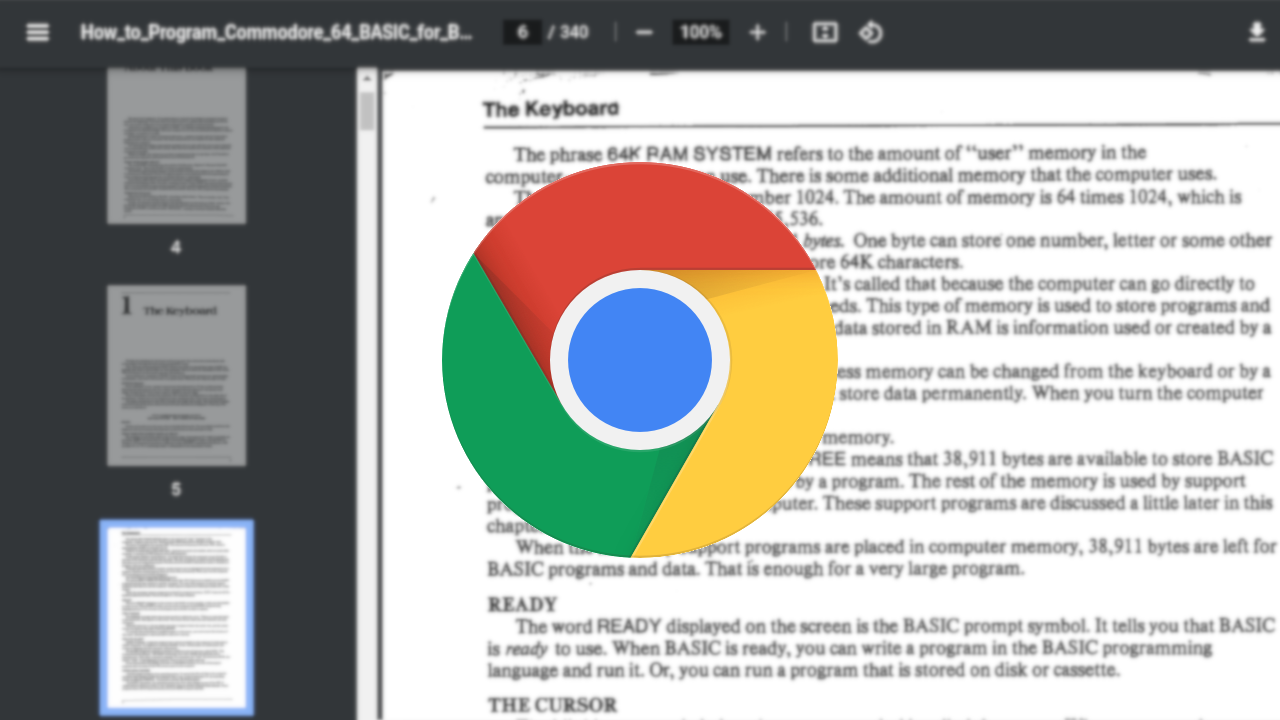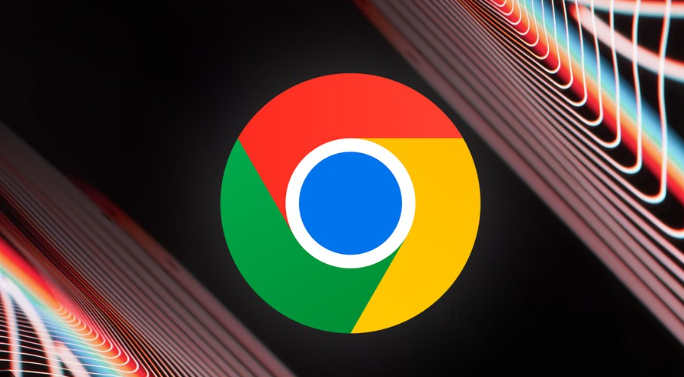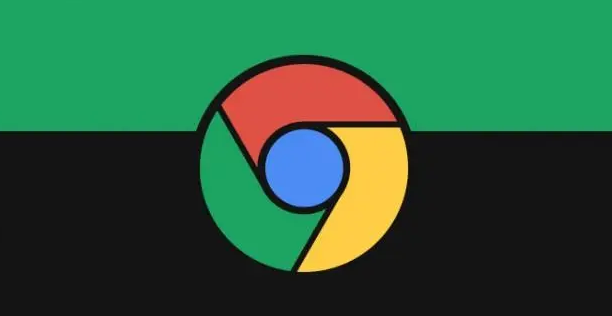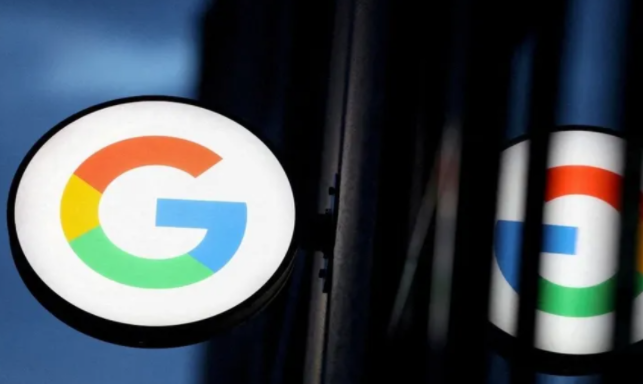详情介绍

一、Google Chrome浏览器下载方法
1. 进入官网:打开常用浏览器,输入网址https://www.google.com/chrome/,进入谷歌浏览器官方下载页面。页面会自动识别你的操作系统,若未自动识别或需选择其他版本,可点击相应选项手动选择适合自己操作系统的版本,如Windows、MacOS、Linux等。
2. 下载安装包:点击“下载Chrome”按钮,开始下载安装包。下载过程中请确保网络连接稳定,以免出现下载中断或文件损坏的情况。
3. 安装浏览器:下载完成后,找到安装包文件,双击运行。在安装向导中,按照提示进行操作,通常需要接受许可协议、选择安装位置等,可选择默认安装路径或自定义安装路径。等待安装进度完成,安装过程中可能会自动下载一些必要的组件或更新。安装完成后,会提示是否立即启动谷歌浏览器,可根据需要选择。
二、Google Chrome浏览器广告屏蔽设置方法
1. 使用内置的弹出式窗口拦截器:打开Chrome浏览器,点击右上角的三点菜单图标,选择“设置”。向下滚动并点击“隐私和安全”,然后选择“网站设置”。在搜索框中输入“弹出式窗口和重定向”,点击进入。在这里可以开启或关闭“阻止弹出式窗口”,并根据需要添加例外情况。
2. 启用内置的广告拦截功能:打开谷歌浏览器,点击右上角的三个点,进入“设置”。在设置页面中,找到并点击“隐私与安全”选项。接着选择“网站设置”,进入网站设置页面。在“内容”部分,点击“广告”选项。在广告设置页面,确保选择“被阻止(推荐)”。通过这种方式,谷歌浏览器会自动屏蔽大部分的广告弹窗。
3. 安装广告拦截插件:常见的广告拦截插件有Adblock Plus、uBlock Origin等。打开谷歌浏览器,访问Chrome网上应用店,搜索相应的广告拦截插件,如Adblock Plus或uBlock Origin。点击插件下方的“添加到Chrome”按钮,在弹出的确认对话框中点击“添加扩展程序”。安装完成后,插件会自动开始拦截广告。